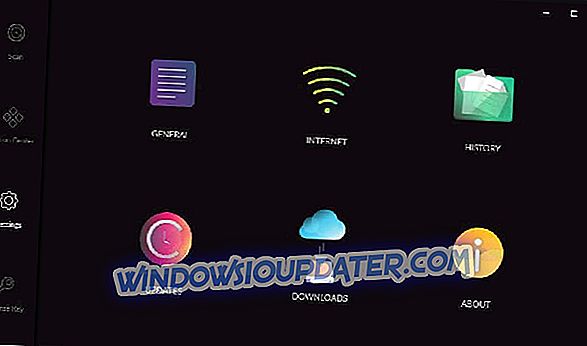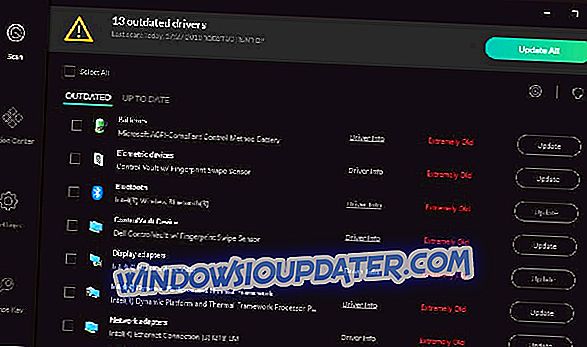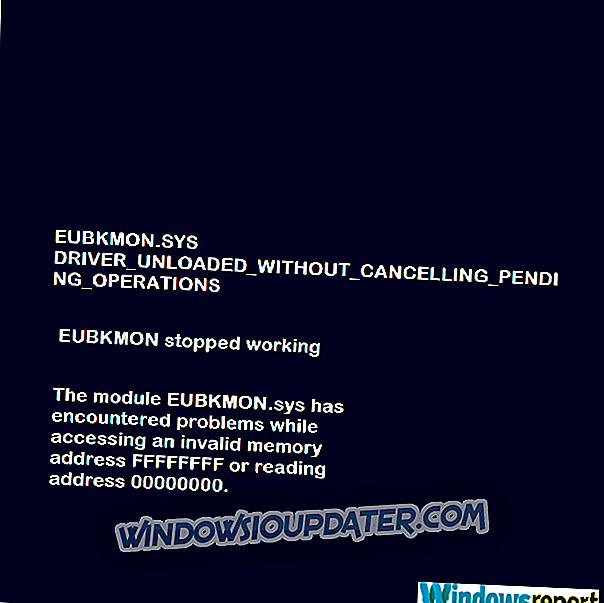Kami tidak dapat mengatur hotspot seluler: Cara memperbaiki kesalahan Windows 10 ini
Microsoft menambahkan pengaturan hotspot seluler baru ke Windows 10 dengan Pembaruan Peringatan yang memungkinkan pengguna untuk berbagi koneksi web laptop atau desktop dengan perangkat lain, yang berguna untuk menjelajah perjalanan Anda.
Namun, pengaturan bagikan koneksi internet saya dengan perangkat lain tidak selalu berfungsi. Ketika beberapa pengguna mengaktifkan pengaturan itu, pesan kesalahan hotspot nirkabel menyatakan, “ Kami tidak dapat mengatur hotspot seluler. ”Berikut adalah beberapa resolusi yang mungkin memperbaiki kesalahan hotspot seluler di Windows 10.
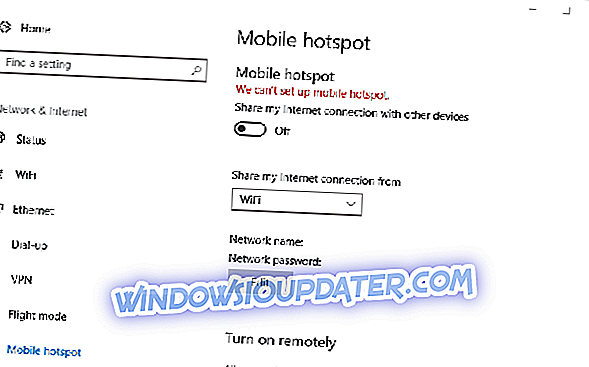
Cara memperbaiki masalah penyiapan hotspot seluler di Windows 10
- Periksa Dukungan Jaringan Hosted
- Buka Pemecah Masalah Adaptor Jaringan
- Periksa Layanan Berbagi Sambungan Internet aktif
- Sesuaikan Properti Adaptor Jaringan Nirkabel
- Nonaktifkan Bluetooth
- Perbarui Driver Adaptor Jaringan
- Tambahkan Perangkat Lunak Hotspot Seluler ke Windows 10
1. Periksa Dukungan Jaringan yang Diinangi
Pertama, ada baiknya memeriksa apakah PC Anda menyertakan adaptor yang mendukung jaringan yang dihosting. Anda dapat melakukannya dengan menekan tombol Windows + X dan memilih Command Prompt (Admin) . Masukkan 'NETSH WLAN show drivers' di Prompt, dan tekan tombol Return. Kemudian periksa detail dukungan jaringan yang di-host yang ditunjukkan pada foto langsung di bawah.

Jadi bagaimana jika adaptor nirkabel Anda tidak mendukung jaringan yang dihosting? Anda bisa mendapatkan adaptor Wi-Fi USB baru yang mendukung jaringan yang dihosting. Lihat artikel ini yang memberikan rincian lebih lanjut untuk adaptor Wi-Fi USB.
2. Buka Pemecah Masalah Adaptor Jaringan
- Windows 10 menyertakan pemecah masalah Adaptor Jaringan yang mungkin membantu memperbaiki pengaturan hotspot seluler di Windows. Untuk membuka pemecah masalah itu, klik tombol Cortana di bilah tugas.
- Masukkan kata kunci 'pemecahan masalah' di kotak pencarian dan pilih Pemecahan masalah untuk membuka jendela yang ditunjukkan di bawah ini.

- Pilih Network Adapter dan tekan tombol Jalankan pemecah masalah untuk membuka jendela dalam bidikan di bawah ini.

- Pilih opsi Semua adapter jaringan dan klik Berikutnya untuk menelusuri pemecah masalah.
JUGA BACA: Connectify Hotspot: Cara mengunduh dan menginstal pada Windows 10
3. Periksa Layanan Berbagi Sambungan Internet aktif
- Mungkin saja layanan Berbagi Sambungan Internet tidak berjalan. Untuk memeriksa apakah layanan sudah berjalan, tekan tombol Windows + R hotkey.
- Masukkan 'services.msc' di kotak teks Jalankan dan klik OK untuk membuka jendela yang ditunjukkan langsung di bawah ini.

- Klik dua kali Berbagi Koneksi Internet untuk membuka jendela dalam snapshot di bawah ini.

- Jika layanan dinonaktifkan, pilih Manual atau Otomatis dari menu tarik-turun Startup type.
- Klik Mulai untuk memulai ICS, dan kemudian tekan tombol OK .
4. Sesuaikan Properti Adaptor Jaringan Nirkabel
- Beberapa pengguna telah menyatakan di forum bahwa mereka telah memperbaiki kesalahan hotspot seluler di Windows dengan memodifikasi properti adaptor jaringan mereka. Untuk melakukan itu, tekan tombol Windows + X hotkey.
- Pilih Device Manager pada menu untuk membuka jendela langsung di bawah.

- Klik dua kali Adaptor jaringan untuk memperluas daftar adaptor seperti di bawah ini.

- Selanjutnya, klik dua kali adaptor jaringan Anda saat ini, seperti Realtek Wireless Lan, untuk membuka jendela properti untuknya.

- Pilih tab Advanced yang ditunjukkan dalam bidikan langsung di bawah ini.

- Kemudian pilih 802.11d dan Aktifkan (atau Panjang saja ) dari menu drop-down Nilai.
- Tekan tombol OK .
- Klik Lihat pada jendela Device Manager dan pilih Show hidden devices .
- Kemudian klik dua kali Microsoft Hosted Network Adapter untuk membuka jendela propertinya.
- Pilih tab Manajemen Daya yang ditunjukkan pada foto langsung di bawah.

- Hapus centang pada opsi Izinkan komputer untuk mematikan perangkat ini untuk menghemat daya jika saat ini dipilih.
- Tekan tombol OK untuk menutup jendela.
JUGA BACA: Memperbaiki: Windows 10 tidak terhubung ke hotspot WiFi iPhone
5. Nonaktifkan Bluetooth
Beberapa pengguna juga telah mengkonfirmasi bahwa mematikan Bluetooth dapat memperbaiki kesalahan hotspot seluler. Untuk melakukannya, masukkan 'Bluetooth' di kotak pencarian aplikasi Cortana. Pilih Bluetooth & perangkat lain untuk membuka jendela Pengaturan yang ditunjukkan dalam foto langsung di bawah ini. Kemudian matikan pengaturan Bluetooth ke off.

6. Perbarui Driver Adaptor Jaringan
- Memperbarui driver adaptor jaringan yang sudah ketinggalan zaman dapat memperbaiki kesalahan hotspot seluler. Untuk memperbarui driver adaptor jaringan, pilih Device Manager pada menu Win + X.
- Pilih opsi Tampilkan perangkat tersembunyi di menu Lihat .
- Klik dua kali Adapter jaringan untuk memperluas adaptor.
- Klik kanan Microsoft Hosted Network Virtual Adapter dan pilih Enable device jika saat ini tidak diaktifkan.
- Kemudian pilih Perbarui driver pada menu konteks adaptor, dan pilih opsi Browse my for driver .

- Pilih opsi Biarkan saya memilih dari daftar driver yang tersedia, dan lalu pilih Microsoft Hosted Network Adapter.

- Tekan tombol Berikutnya untuk memperbarui driver.
- Setelah itu, klik kanan Microsoft Wi-Fi Direct Virtual Adapter 2 yang terdaftar di Device Manager dan pilih Enable device jika diperlukan.
- Kemudian pilih opsi pembaruan driver Microsoft Wi-Fi Direct Virtual Adapter 2 pada menu konteksnya.
- Klik Browse komputer saya untuk driver dan Biarkan saya memilih dari daftar driver yang tersedia seperti sebelumnya.

- Pilih model Microsoft Wi-Fi Direct Virtual Adapter yang terdaftar, dan tekan tombol Next .
Perbarui driver secara otomatis (disarankan)
Setelah Anda menghapus driver, kami sarankan untuk menginstal ulang / memperbaruinya secara otomatis. Mengunduh dan menginstal driver secara manual adalah proses yang membawa risiko menginstal driver yang salah, yang dapat menyebabkan kerusakan serius pada sistem Anda.
Kami sangat merekomendasikan alat utilitas DriverFix . Secara otomatis mengidentifikasi setiap perangkat di komputer Anda dan mencocokkannya dengan versi driver terbaru dari database online yang luas.
Inilah cara kerjanya:
- Unduh dan instal DriverFix
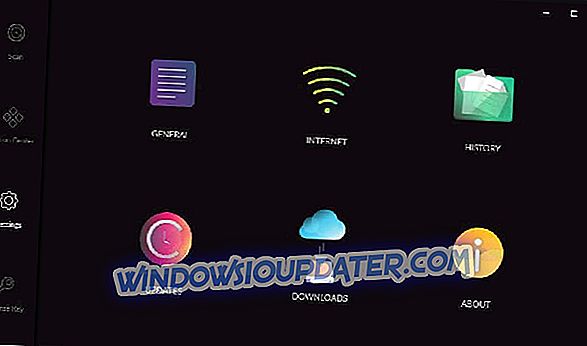
- Setelah diinstal, program akan dengan cepat memindai dan mengidentifikasi Windows Drivers yang ketinggalan zaman atau hilang.
DriverFix membandingkan PC Anda dengan basis data Cloud dari 18 juta driver Windows dan merekomendasikan pembaruan yang tepat. Yang perlu Anda lakukan adalah menunggu pemindaian selesai.

- Setelah pemindaian selesai, Anda mendapatkan laporan lengkap tentang driver yang kedaluwarsa pada PC Anda. Tinjau daftar dan lihat apakah Anda ingin memperbarui setiap driver secara individu atau sekaligus. Untuk memperbarui satu driver pada satu waktu, klik tautan 'Perbarui' di sebelah nama driver. Atau cukup klik tombol 'Perbarui semua' untuk menginstal semua pembaruan yang disarankan secara otomatis.
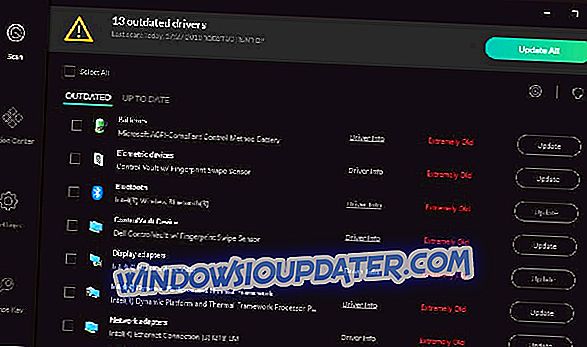
Penafian : beberapa fitur alat ini tidak gratis.
7. Tambahkan Perangkat Lunak Hotspot Seluler ke Windows 10
Ingat bahwa ada banyak paket perangkat lunak hotspot pihak ketiga yang dengannya Anda juga dapat mengatur hotspot WiFi di Windows. Jadi, Anda tidak selalu perlu mengatur hotspot seluler dengan pengaturan Berbagi koneksi internet saya dengan perangkat lain di Windows. Anda dapat mengatur hotspot di Windows dengan perangkat lunak seperti Connectify, mHotspot, Maryfi atau Ostoto. Panduan perangkat lunak ini memberikan rincian lebih lanjut untuk beberapa perangkat lunak hotspot Windows 10 terbaik.

Beberapa resolusi mungkin memperbaiki kesalahan hotspot seluler sehingga Anda dapat berbagi koneksi internet laptop atau desktop Anda dengan perangkat lain. Perhatikan bahwa Anda juga dapat mengatur hotspot seluler melalui Windows Command Prompt seperti yang tercakup dalam posting ini. Jika Anda tidak dapat berbagi koneksi hotspot iPhone dengan Windows, lihat artikel ini.